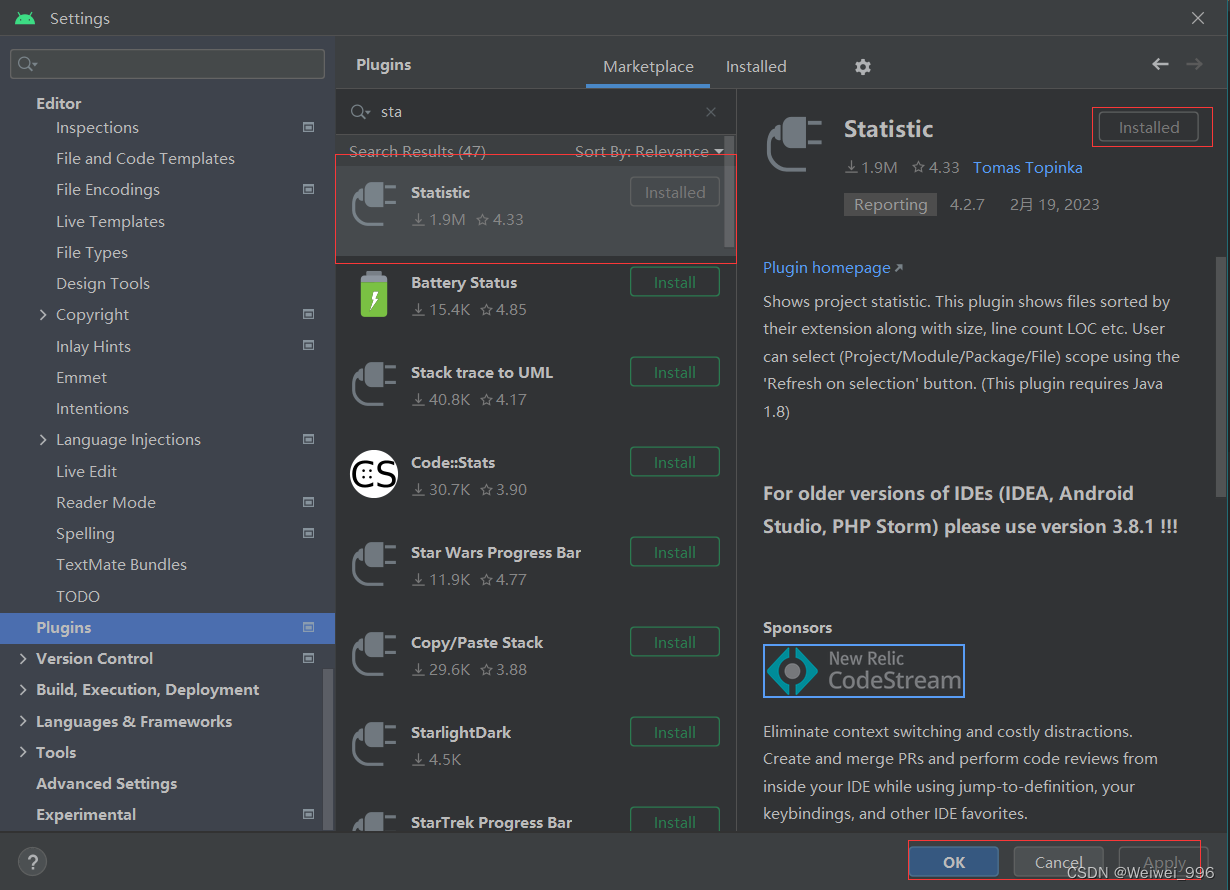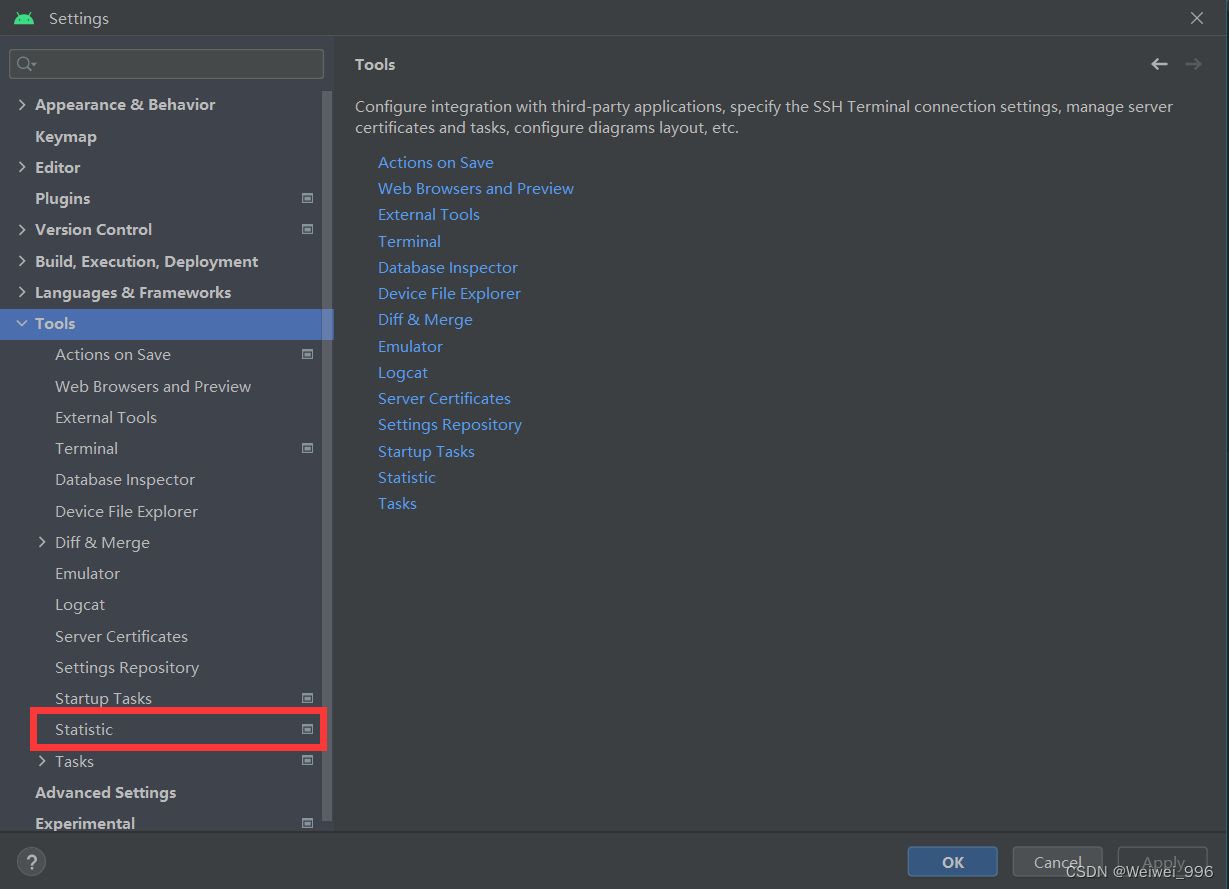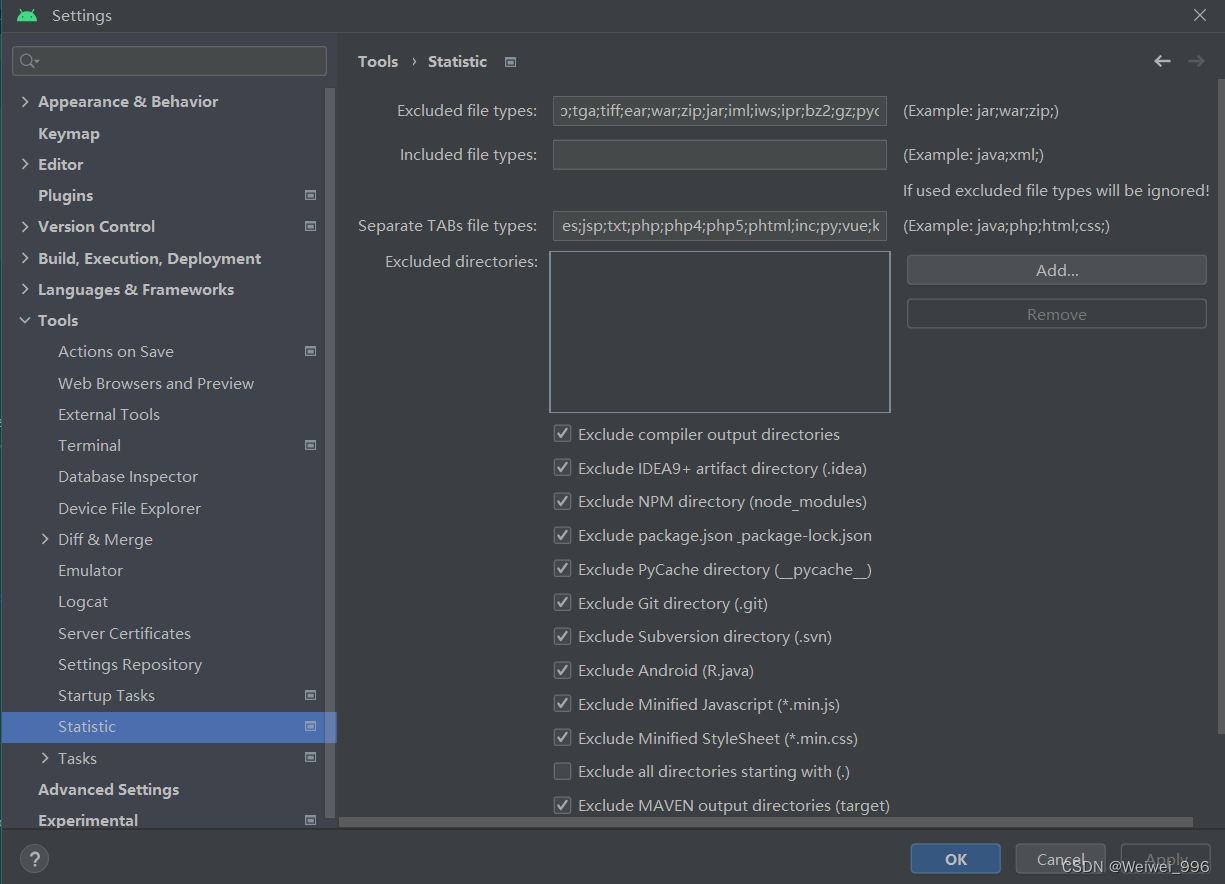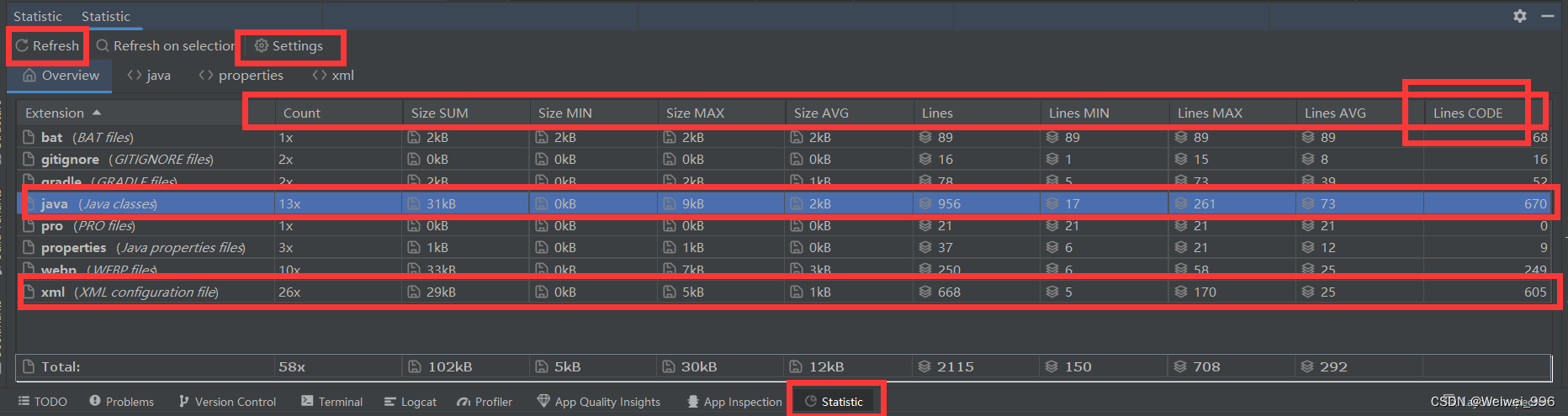Android Studio统计代码量
如何知道你写的android项目里面的程序量(即有多少行代码)可以使用Android Studio自带的一个插件 Statistic实现,下面是详细的步骤说明。
一、插件下载
首先点开settings然后找到Plugins,在这里找到我们需要下载的插件,这里我已经提前安装好了。
二、详细步骤
插件安装成功后,settings中的Tools最下面会显示已经有 Statistic
这个时候点击它,会进入这个界面
这里有很多地方可能大家不明白,我稍微说下
区域1主要是设置哪些代码不统计,比如gif文件或者jar文件等,这里是android studio默认设置好了的。
区域2是我们手动可以添加哪些类或者哪部分代码不予统计。
区域3是我们不纳入统计的其他数据,比如git、idea文件。
设置完后点击ok即可保存,下面就进入最关键的部分了,最简单的来了。
三、查看源程序量
在项目的底部会有 Statistic 直接点击就行,然后再点击左上角的refresh即可统计有多少行代码了
在最上面一行是对数据的说明,找到我们需要的有多少行代码,Lines Code 即可知道。
上面的例子可以看到java的代码量有670行,xml文件有605行。然后如果想要更改统计的代码,也可以点击左上角的settings进行重新设置。
学生分享,如有错误可以指出。
免责声明:我们致力于保护作者版权,注重分享,被刊用文章因无法核实真实出处,未能及时与作者取得联系,或有版权异议的,请联系管理员,我们会立即处理! 部分文章是来自自研大数据AI进行生成,内容摘自(百度百科,百度知道,头条百科,中国民法典,刑法,牛津词典,新华词典,汉语词典,国家院校,科普平台)等数据,内容仅供学习参考,不准确地方联系删除处理! 图片声明:本站部分配图来自人工智能系统AI生成,觅知网授权图片,PxHere摄影无版权图库和百度,360,搜狗等多加搜索引擎自动关键词搜索配图,如有侵权的图片,请第一时间联系我们,邮箱:ciyunidc@ciyunshuju.com。本站只作为美观性配图使用,无任何非法侵犯第三方意图,一切解释权归图片著作权方,本站不承担任何责任。如有恶意碰瓷者,必当奉陪到底严惩不贷!